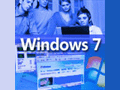第15回 Windows 7のバックアップ機能:Windows 7新時代(1/3 ページ)
失って初めてわかるバックアップの大切さ。Windows 7ではバックアップや復元の設定がとても簡単になった。後悔する前にバックアップで備えよう。
データのバックアップの重要性についてはいまさら言うまでもないだろう。システムの障害でデータを失ったり、操作ミスで大事なファイルを消してしまったりした場合、バックアップがあれば素早く復旧させて、作業を続けることができるからだ。そこで今回は、Windows 7で利用できるバックアップ機能について解説する。
Window 7のバックアップ/復元機能は、Windows Vista/Windows Server 2008のものを改良し、より使いやすくしたものになっている(基本的にはWindows Server 2008 R2のバックアップ/復元機能のサブセットとなっている)。ファイル/フォルダごとのバックアップや復元のほか、システム全体のバックアップや復元機能は従来のWindows XPやWindows Vistaのものよりも扱いやすくなっている。
またWindows Vistaでは、Home BasicやHome Premiumといった下位エディションではいくらか機能に制限が加えられていたが、Windows 7ではどのエディションでもほぼ同じ機能を備えており、ホーム・ユーザーであっても簡単にファイルをバックアップしたり、復旧させたりできる点が大きく異なる。以下に、エディション別のバックアップ関連の機能をまとめておく。
| エディション | Starter | Home Premium | Professional | Enterprise | Ultimate |
|---|---|---|---|---|---|
| ファイル/フォルダのバックアップ/復元 | ○ | ○ | ○ | ○ | ○ |
| 手動バックアップ | ○ | ○ | ○ | ○ | ○ |
| スケジュール・バックアップ | ○ | ○ | ○ | ○ | ○ |
| ネットワークへのバックアップ | − | − | ○ | ○ | ○ |
| システム・イメージのバックアップ | ○ | ○ | ○ | ○ | ○ |
| wbadminコマンド(CUI操作) | ○ | ○ | ○ | ○ | ○ |
| 以前のバージョン(ボリューム・シャドウ・コピー)によるファイルの復旧 | ○ | ○ | ○ | ○ | ○ |
| グループ・ポリシーによるバックアップ機能の制御 | − | − | ○ | ○ | ○ |
| システムの復元 | ○ | ○ | ○ | ○ | ○ |
| Windows回復環境(システム修復ディスク)の作成 | ○ | ○ | ○ | ○ | ○ |
| Windows 7のバックアップ関連の主な機能 | |||||
通常バックアップといえば個別のファイルを保存したり、復元したりする機能を指すことが多いが、これ以外にも、システム全体をバックアップ/復元したり、障害発生前の状態に戻す機能(システムの復元)など、さまざまなものがある。それぞれの概要は次のとおりである。
■ファイル/フォルダのバックアップ/復元
最も基本的な機能であるファイルやフォルダのバックアップおよび復元は、「バックアップと復元」というツールで行う。Windows 7のバックアップ・ツールの基本的な使い方としては、システムにバックアップ用のNTFSハードディスクを外付けするか、共有ネットワーク上にバックアップ領域を確保し、そこに対して更新されたファイルを定期的に(デフォルトでは週1回)コピーする、という利用方法が想定されている。一度設定しておけば定期的にバックアップが作成/更新され、空き領域が少なくなってくると自動的に古いバックアップ・セットを削除するという機能を持っているため、なるべく常時アクセスできるような大容量のストレージを用意しておくのが望ましい。DVD-RやUSBメモリにもバックアップは可能だが、容量が少ないので、定期的なバックアップ用途には向かないだろう。また従来よく使われていたテープ・デバイスはサポートされていない。
■ファイルの復旧
「以前のバージョン」という機能を使うと、間違って消してしまったようなファイルを、ユーザー自身が簡単に復旧できるようになっている。Windows Vistaでは下位エディションではサポートされていなかったが、Windows 7では全エディションで利用可能である。
■システム全体のバックアップ/復元
これは、ハードウェア(特にハードディスク)の障害に備えて、システム全体を丸ごとバックアップしておき、ディスク交換後に元の状態に復元するという機能である。Windows VistaのWindows Complete PCやWindows XPの自動システム回復(ASR)などの後継機能であるが、標準のバックアップ・ツールに統合されていて、簡単にシステムのバックアップを作成できるので(「システム イメージ」をバックアップする)、通常のバックアップと同時に定期的に行うことができる。従来はWindows Complete PC用のバックアップを別途起動するといった手間が必要だった。
以上の機能のうち、今回はファイルのバックアップと復元について見ていく。システム全体をバックアップしたり、交換した別のハードディスクへ戻したりする機能については、次回取り上げることにする。
【バックアップ・ツール用修正プログラムの適用】
Windows 7のRTM版(Service Pack未適用版)には、バックアップするデータのサイズが大きくなるとバックアップ速度が遅くなるという不具合が報告されている。例えば100Gbytesのバックアップが最初は2時間で済んだものが、次に200Gbytesをバックアップしようとすると10時間以上かかるといった具合である。これを修正するためのホットフィックス・プログラムは将来Service Pack 1で正式に提供されることになっているが、現在でも以下のリンク先から入手できる。バックアップ速度が非常に遅くなるなどの症状が見られる場合は、これを適用しておこう(Starter以外のエディションが対象)。
このページの左上にある「View and request hotfix downloads」のリンクをクリックして該当するアーキテクチャ(x86かx64か)のバイナリを選び、メール・アドレスを入力して登録する。するとダウンロード場所を知らせるメールが届くのでリンクをクリックし、ファイルをダウンロードする。ダウンロードしたZIPファイルを解凍して(解凍用パスワードはメールに記載されている)、修正プログラムを入手し、適用しておく。適用後とはシステムの再起動が必要となる。
Copyright© Digital Advantage Corp. All Rights Reserved.